Excel formülleriyle dönemsel veya toplam faiz ödemeleri nasıl hesaplanır?
Bu makale, Excel formülleri kullanılarak düzenli ve sabit ödemelere dayalı olarak her bir dönem için faiz ödemelerini ve aynı zamanda toplam faiz ödemelerini hesaplamaktan bahsediyor.
- Excel'de kredi kartı için aylık faiz ödemelerini hesaplayın
- Excel'de bir kredi için üç aylık faiz ödemelerini hesaplayın
- Excel'de bir otomobil kredisi için altı aylık faiz ödemelerini hesaplayın
- Excel'de bir kredinin toplam faiz ödemesini hesaplayın
Excel'de kredi kartı için aylık faiz ödemelerini hesaplayın
Örneğin, 2.000 dolarlık faturanızı yıllık %9,6 faiz oranıyla 12 ayda ödeyeceğiniz bir kredi kartı taksit anlaşması imzaladınız. Bu örnekte, IPMT fonksiyonunu kullanarak her ay kolayca faiz ödemesini hesaplayabilirsiniz.
1Kredi kartı faturanızdaki bilgilere göre, verileri aşağıdaki ekran görüntüsünde olduğu gibi Excel'de listeleyebilirsiniz:

F6 hücresine aşağıdaki formülü yazın ve Enter tuşuna basın. Ekran görüntüsüne bakın:
=IPMT($C$6/$C$7,E6,$C$7*$C$8, $C$5)

3. F6 formül hücresini seçili tutun ve bu formülü uygulamak istediğiniz hücrelere kadar Otomatik Doldurma tutamağını sürükleyin.
Şimdi aylık faiz ödemeleri anında hesaplandı. Ekran görüntüsüne bakın:

Excel'de bir kredi için üç aylık faiz ödemelerini hesaplayın
Diyelim ki bankadan 10.000 dolarlık bir krediniz var ve kredi oranı %8,5. Şimdi itibaren bu krediyi iki yılda üç aylık taksitlerle geri ödeyeceksiniz. Artık IPMT fonksiyonunu kullanarak Excel'de her üç ay için faiz ödemesini kolayca hesaplayabilirsiniz.
1. Kredinizle ilgili bilgilere göre, verileri aşağıdaki ekran görüntüsünde olduğu gibi Excel'de listeleyebilirsiniz:

F6 hücresine aşağıdaki formülü yazın ve Enter tuşuna basın.
=IPMT($C$6/$C$7,E6,$C$7*$C$8, $C$5)
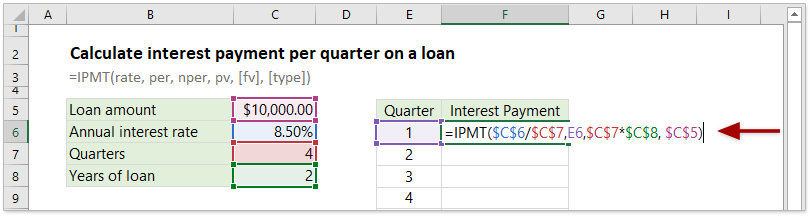
3. F6 formül hücresini seçili tutun ve bu formülü uygulamak istediğiniz aralığa kadar Otomatik Doldurma tutamağını sürükleyin.
Şimdi kredinin tüm vadesindeki her üç aylık faiz ödemesi anında hesaplandı. Ekran görüntüsüne bakın:

Excel'de bir otomobil kredisi için altı aylık faiz ödemelerini hesaplayın
Diyelim ki bir banka kredisi ile araba alacaksınız. Bu banka kredisinin miktarı 50.000 dolar, faiz oranı %6,4, her altı ayın sonunda krediyi iki kez ödeyeceksiniz ve bu banka kredisinin süresi 5 yıldır. Bu durumda, Excel'deki IPMT fonksiyonu ile altı aylık olarak ne kadar faiz ödeyeceğinizi kolayca hesaplayabilirsiniz.
1. Araba kredinizle ilgili bilgilere göre, verileri aşağıdaki ekran görüntüsünde olduğu gibi Excel'de listeleyebilirsiniz:

F6 hücresine aşağıdaki formülü girin ve Enter tuşuna basın.
=IPMT($C$6/$C$7,E6,$C$7*$C$8, -$C$5)

3. Bu formül hücresinin Otomatik Doldurma tutamağını, ihtiyacınız olan aralığa kadar sürükleyin.
Şimdi her altı ay için faiz ödemesi anında hesaplandı. Ekran görüntüsüne bakın:

Excel'de bir kredinin toplam faiz ödemesini hesaplayın
Bazen bir kredide ödenen toplam faizi hesaplamak isteyebilirsiniz. Düzenli ve sabit ödemeler ve sabit faiz oranı için, her bir dönem için faiz ödemesini bulmak üzere IPMT fonksiyonunu kullanabilir ve ardından bu faiz ödemelerini toplamak için Topla fonksiyonunu uygulayabilir veya doğrudan Excel'de CUMIPMT fonksiyonunu kullanarak toplam faiz ödemesini elde edebilirsiniz.
Örneğin, yıllık %8,00 faiz oranına sahip 5.000 dolarlık bir krediniz var. Şimdi bunu altı ay boyunca aylık olarak geri ödemek zorundasınız. Toplam faiz ödemesini aşağıdaki şekilde hesaplayabilirsiniz:
1Aşağıdaki ekran görüntüsünde gösterildiği gibi kredi verilerinizi Excel'de listeleyin:
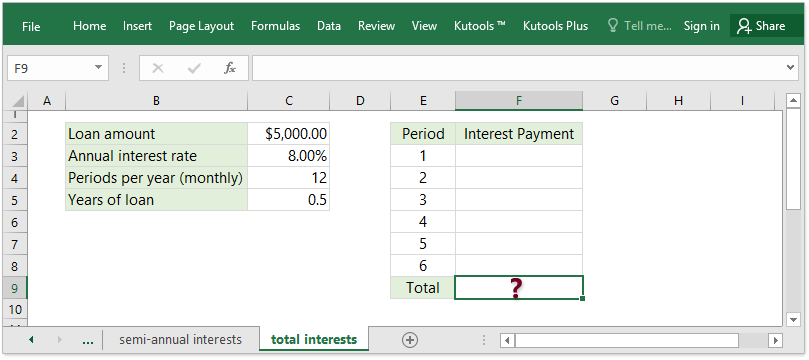
F3 hücresine formülü yazın ve formül hücresinin Otomatik Doldurma tutamağını ihtiyacınız olan aralığa kadar sürükleyin.
=IPMT($C$3/$C$4,E3,$C$4*$C$5, $C$2)

F9 hücresine formülü yazın =TOPLA(F3:F8), ve Enter tuşuna basın.

Şimdi kredi için ödenen toplam faiz miktarını göreceksiniz.
Not: Toplam faiz ödemelerini hesaplamak için CUMIPMT fonksiyonunu da kullanabilirsiniz.
=CUMIPMT(C3/C4,C4*C5,C2,1,6,0)

Yukarıdaki formülde, C3/C4 aylık faiz oranını hesaplar, C4*C5 toplam dönem sayısını verir, C2 aldığınız kredi miktarıdır, 1 ilk dönem anlamına gelir (krediyi geri ödeyeceğiniz), 6 ise son dönemdir (toplamda 6 dönem vardır) ve 0 her dönemin sonunda ödeme yaptığınızı gösterir.
En İyi Ofis Verimlilik Araçları
Kutools for Excel - Kalabalıktan Farklılaşmanızı Sağlar
Kutools for Excel, İhtiyacınız Olan Her Şeyin Bir Tıklama Uzağında Olduğundan Emin Olmak İçin 300'den Fazla Özelliğe Sahiptir...
Office Tab - Microsoft Office'de (Excel Dahil) Sekmeli Okuma ve Düzenlemeyi Etkinleştirin
- Onlarca açık belge arasında bir saniyede geçiş yapın!
- Her gün yüzlerce fare tıklamasından sizi kurtarır, fare eline veda edin.
- Birden fazla belgeyi görüntülediğinizde ve düzenlediğinizde üretkenliğinizi %50 artırır.
- Chrome, Edge ve Firefox gibi Office'e (Excel dahil) Etkin Sekmeler Getirir.